Содержание
- 1 Поток котировок
- 2 Текущие торги
- 3 Создаем график
- 4 Стакан заявок
- 5 Новая вкладка — портфель и заявки
- 6 Видео обзор Quik 7
- 7 Терминал Quik — что это и для чего?
- 8 Установка терминала Quik
- 9 Настройка Quik
- 10 Торговля в терминале Quik
- 11 Заключение
- 12 Как настроить терминал QUIK 7 для торговли акциями: пошаговая инструкция
- 13 Заключение
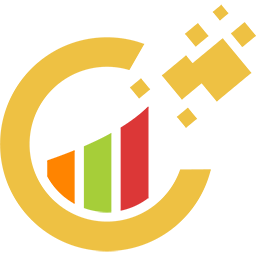
Всем привет, с вами Руслан Мифтахов. В последнее время я часто получаю вопросы от новичков: как настроить quik для торговли на бирже и решил написать ряд статей по этой теме.
Прежде чем перейти к настройкам терминала я думаю, что вы уже зарегистрировались у брокера и скачали квик. Если же нет, то можете зарегистрироваться в БКС не посещая самого офиса.
После установки quik и получения ключей, вы должны были подключиться к бирже и с этого момента вы озадачились, что же делать дальше. Угадал?
Если вы совсем еще новичок, то можете открыть демо счет в БКС и потренироваться поторговать акцией сбербанк, татнефть или лукойл. Так сказать набить руку и понять как работает терминал, но не более.
Поток котировок
Итак приступим, настройка quik 7 для торговли акциями начинается с потока котировок. Для начала нужно усвоить, что если в потоке котировок не добавлен нужный нам инструмент, то в таблице отображаться он не будет.
В настоящее время я думаю у многих проблем с интернетом нет. Но если у вас слабый интернет или же тариф не безлимитный, то лучше все сделать один раз, как описано в статье. Чтобы квик не тормозил и не качал не нужные нам данные, настроим его, как говорится, под свои нужды.
Для этого переходим Система → Заказ данных → Поток котировок
Из множества инструментов выбираем нужный нам МБ ФР: Т+ Акции и выберем интересующие нам бумаги путем нажатия по фильтру инструментов.
Из левой колонки ищем, выделяем и добавляем ценные бумаги в правую колонку, с которыми мы будем работать.
Вместо кнопки «Добавить» можно использовать двойной клик мыши, чтобы переместить ценную бумагу из левой колонки в правую.
Также добавим все параметры в фильтре, чтобы в дальнейшем не было проблем с настройкой параметров таблиц, или же просто убираем галочку напротив фильтр параметров. Решайте сами как вам удобней, я же все параметры добавляю.
Для этого добавляем все доступные параметры в получаемые.
На этом первый шаг мы сделали, теперь трафик будет идти минимальный без лишних не нужных нам инструментов и прочего. Особенно это хорошо поможет при слабом интернете, торговый терминал не будет тормозить и работать будет комфортно.
Текущие торги
Приступаем к созданию рабочего пространства трейдера. Для этого в первую очередь нужно создать таблицу с текущими торгами.
Нажимаем Создать окно → Текущие торги
Здесь появятся доступные инструменты, которые мы создали в потоке котировок. Помните я говорил, если не добавить его в потоке котировок, то он не будет отображаться?
Итак, я добавил все доступные акции в правую колонку.
А из доступных параметров выбрал следующие:
- спрос;
- предложение;
- цена последней сделки;
- минимальная цена;
- максимальная цена;
- оборот в деньгах;
- % изменения от закрытия;
- размер лота.
После добавления всех инструментов и нужных параметров остается нажать Да и появится таблица, которую вы можете увидеть ниже.
Создаем график
Теперь мы можем видеть какая бумага сколько стоит, но без графика трудно оценить обстановку на рынке.
Поэтому нужно создать график, для этого кликаем ПКМ (правой кнопкой мыши) по любому инструменту, например сбербанк, которую мы ранее создали и выбрать → Графики цены и объема.
Появится график, в котором можно изменять таймфрем, цвет свечей по своему усмотрению, добавлять индикаторы. Советую не злоупотреблять индикаторами, использовать только объем и скользящая средняя.
Еще советую использовать якорь (показан ниже на рисунке красной стрелкой), при нажатии которого будет возможность закрепить график.
Работает это так: кликнув в таблице текущие торги по сбербанку, график автоматически настроится на сбербанк, кликнув по газпрому и на графике будет газпром. Согласитесь это очень удобно при слежении сразу за несколькими бумагами одновременно.
Стакан заявок
Чтобы открыть стакан котировок, нужно кликнуть ПКМ (правой кнопкой мыши) и выбрать, как показано на рисунке ниже.
В итоге получаем вот такое рабочее место трейдера для торговли акциями. Стакан также можно прикрепить к таблице якорем.
Если вас интересует скальперский стакан для скальпинга, то рекомендую изучить настройку стакана Qscalp.
Новая вкладка — портфель и заявки
На отдельной вкладке будем создавать таблицы своего портфеля, где будут отображаться наши средства, купленные акции и заявки.
Чтобы добавить новую вкладку нужно нажать ПКМ (правой кнопкой мыши) по текущей вкладке и выбрать «добавить».
Далее через специальный значок, добавляем таблицы:
- Клиентский портфель — здесь отображается прибыль и убыток, сколько денег на счету и т.д.
- Лимиты по бумагам — какие бумаги у нас в наличии и в каком количестве.
- Лимиты по денежным средствам.
На этой же вкладке добавляем следующие таблицы:
- заявки;
- стоп-заявки;
- сделки — отображается вся история сделок за текущий день.
Вторая вкладка будет выглядеть примерно так, как показано на картинке ниже.
Вот мы и прошли основные шаги, которые нужно проделать новичку для начала торговли. А для практики совершения сделок я вам советую потренироваться на демо счете БКС, чтобы разобраться как купить или продать ту или иную акцию.
Видео обзор Quik 7
Посмотрите этот видео ролик, где более подробно рассмотрен новый quik 7
Если же вы не хотите самостоятельно все настраивать с нуля, то можете скачать готовый файл с настройками по этой ссылке и загрузить в квике.
На этом я с вами прощаюсь, задавайте вопросы в комментариях, делитесь статьей в социальных сетях и подписывайтесь на наш канал в телеграмм.
А в следующих статьях разберём, как настраивать торговый терминал для торговли облигациями и фьючерсами.
С уважением, Руслан Мифтахов
ТвитнутьПоделитьсяПоделитьсяКласснутьОтправитьВотсапнуть
У тех, кто решил попробовать торговать на фондовом рынке, возникает необходимость в освоении программного обеспечения. Биржа больше не является тем огромным залом с кучей людей, держащих трубки проводных телефонов. С развитием технологий и массовым распространением интернета торговля стала доступна каждому желающему, но для этого необходимо научиться пользоваться специальной программой. Далее мы расскажем, что представляет собой торговый терминал Quik, как скачать бесплатно и получить демо счёт, а также рассмотрим основные возможности, ведь при первом взгляде может показаться, что понять там что-либо попросту невозможно.
Из данной статьи Вы узнаете:
- Терминал Quik — что это и для чего?
- Установка терминала Quik
- Настройка QUIK
- Торговля в терминале Quik
- Заключение
Терминал Quik — что это и для чего?
Терминал Quik – разработка компании ARQATechnologies, представляет собой программу, позволяющую вести торговлю на бирже. Наверное, многим людям знакомо название MetaTrader, который стал в некотором роде символов форекс-торговли. Аналогично и с терминалом Quik – его можно назвать самым распространённым программным обеспечением для российского фондового рынка.
Тот факт, что он используется здесь и не имеет широкого распространения в мире не должен смущать, так как проблем в работе программы никаких нет, а если и выявляются, то специалисты быстро их устраняют, выпуская новую версию. В целом, никаких нареканий нет, всё работает стабильно. Практически все российские брокеры предоставляют доступ к торгам через Quik, поэтому, так или иначе, но научиться пользоваться придётся.
Программа Quik для компьютера является мощной аналитической платформой, которая даёт большие возможности по анализу рынка, предоставляет комфортную цифровую среду для заключения сделок. В зависимости от того, с каким брокером мы работаем, у нас есть возможность подключения к огромному количеству торговых площадок:
- Московская биржа (все секторы – валютный, фондовый и так далее).
- Санкт-Петербургские биржи – фондовый сектор, срочный и товарно-сырьевой.
- Из иностранных торговых площадок особенно выделяется Лондонская фондовая биржа.
Установка терминала Quik
В первую очередь нужно понять следующее – самый лучший и простой способ познакомиться с торговлей на российском фондовом рынке заключается в том, чтобы скачать бесплатно терминал Quik и попробовать поторговать на демо счёте. Нет никакого смысла рисковать реальными деньгами, если мы впервые видим окошко торгов. Поэтому, просто идём на сайт ARQATech и кликаем вкладку “Техническая поддержка”:
Следующий шаг в получении бесплатного демо счёта заключается в нажатии на соответствующую надпись “Демо счёт”:
Здесь стоит отметить важный факт:нам не потребуется вводить номер телефона, который обычно требуется для получения демо счёта у брокера. Это означает, что никто не будет звонить и навязчиво предлагать уже побыстрее закинуть реальные деньги. Да и кто вообще знает, куда потом эти полученные номера уходят.
Также стоит ознакомиться с минимальными системными требованиями. Предположить, что у кого-то не хватит мощности компьютера довольно сложно, но всё-таки иногда такое бывает, особенно в случае небольшого объёма оперативной памяти. Дело в том, что скорость работы очень важна, а подвисания из-за слабого компьютера очень часто трейдеры списывают на недобросовестность брокера. Учитывая, что все они стараются предоставить максимально удобную торговую среду, такие претензии будут необоснованными. Впрочем, если у нас есть хотя бы 2Гб оперативки, этого должно в полной мере хватить. Если есть проблемы, то уменьшает количество графиков.
Далее, всё, что от нас требуется, это выполнение следующей последовательности действий:
- Заполнение формы – всё просто, вписываем псевдоним и РЕАЛЬНУЮ почту, так как на неё будет отправлена важная информация.
- Выбираем рынки – просто ставим флажки на каждую кнопочку.
- Подтверждаем, что мы не роботы и всё, далее в течение 15 минут нам придёт письмо на почту. Иногда этот процесс может занять намного больше времени, до одного рабочего дня. Но обычно всё происходит очень быстро. Если письма так и нет, сперва проверяем раздел писем “Спам”, иногда ответ от компании попадает туда. Если через так ничего и нет, повторяем всю процедуру.
- Заходим в почту и видим письмо, в котором указывается ссылка на скачивание самой торговой программы Quik:
Переходим по ссылке и далее просто скачиваем дистрибутив. Важно отметить, что конкретно этот дистрибутив предоставляет возможность скачать бесплатно демо счёт, то есть он никак не относится ни к какому брокеру. Если мы потом захотим поторговать, скажем, у Тинькофф, то скачивать терминал заново будем как раз на сайте Тинькофф, этот учебный не подойдёт. То есть у каждого брокера своя версия программы. Примерно также, как и МетаТрейдер у каждого свой, хотя внешне ничем не отличаются. А вот с мобильной версией всё так же, как и с МТ, его мы скачиваем из GooglePlay или AppStore.
Для тех, кто хочет подробно во всём разобраться, на страничке, которую мы видим при переходе по ссылке из письма, содержится список полезной документации, там достаточно много позиций. Если что-то становится не совсем понятным, можно изучить инструкцию, она написана вполне адекватно и даёт ответы на все вопросы. Там есть информация по языку программирования, в терминале Quik предусмотрена возможность ведения автоматизированной торговли, роботов можно либо где-нибудь найти, либо же написать самому. К сожалению, это не так популярно, как в случае с МТ, поэтому богатого выбора не будет.
Теперь запускаем скачанный файл, чтобы торговая платформа Quik установилась. Появляется стандартное окошко, в котором мы выбираем путь установки:
Нажимаем “Далее” и устанавливаем программу.
Есть ещё один важный момент – когда мы работаем с бесплатным демо счётом Quik, у нас нет специальной процедуры идентификации. С реальными счетами нам поставляются два файла с ключами, которые затем мы складываем в отдельную папку и в самой программе уже показываем ей путь к этим файлам ключей. Впрочем, сложного ничего нет, даже если возникнут вопросы, всё есть в документации к программе.
ВАЖНО! При установке программы не рекомендуется использовать папку ProgramFiles, которую программа предлагает по умолчанию. По какой-то необъяснимой причине установка в эту директорию приводит к некорректной работе, ошибкам, вылетам, поэтому лучше выбрать другой путь.
Итак, после того, как терминал Quik установлен, запускаем его с появившейся иконки на рабочем столе или из меню “Пуск”. Должно появиться вот такое окошко с аутентификацией:
Вводим данные, полученные в письме – логин и пароль. Самый простой способ – просто скопировать значения в соответствующие поля, это исключает возможность ошибок в написании. После этого программа Quik для компьютера соединяется с сервером и окошко “оживает” – цифры начинают хаотично меняться, всё мигает зелёным и красным цветом. По мнению некоторых чёрный вариант цветовой схемы не очень удобен, но вместе с этим он привычен для трейдеров, которые уже пробовали другие терминалы. В общем, дело личное. Теперь посмотрим как выглядит рабочая область с активным подключением:
Настройка Quik
Итак, терминал Quik установлен, демо деньги есть, можно начинать разбираться как пользоваться Quik. На первый взгляд всё хаотично, но ключевым для понимания структуры объектом является строчка под панелью инструментов, мы её выделим на скриншоте жёлтым цветом:
Сейчас выбрана вкладка “Акции”. Под строкой находится окошко, в котором перечислены различные акции – Сбербанк, Лукойл, Магнит и так далее. Нажав на любую из них, мы получим график изменения цены в ещё одном окошке – графическом, расположенном под списком акций.
Главное удобство заключается в том, что не надо совершать лишних действий (как в МетаТрейдере), нажали и сразу получили нужную нам информацию. Если мы переключим на вкладку “Фьючерсы”, то увидим список фьючерсов, аналогично и со списком “Валюты”. А вот вкладка “Графики” меняет вид рабочей области и даёт возможность смотреть графики инструментов в увеличенного размера окошках. Каждый из них настраивается, можно добавить любой инструмент, на него наложить индикатор или несколько индикаторов:
Чтобы получить график какого-либо инструмента, нужно нажать на кнопку ”Создать окно” и выбрать “График”, далее нам открывается список возможных инструментов. Допустим, выберем МосЭнерго:
Теперь рассмотрим правую часть обычной рабочей области QUIK. Здесь у нас отображается много важной информации. ПО порядку в соответствии с отмеченными на скриншоте разделами у нас есть следующее:
- Позиции и обеспечение. Здесь у нас отображается вся необходимая информация по балансу и инструментам. Для тех, кто уже имел опыт торговли на форекс. Важным замечанием станет то, что наши брокеры не дают тех огромных плеч, к которым все привыкли. Например, мы не сможем взять и купить акций на сумму в 50 раз большую, чем есть. Поэтому внимательно следим за вкладкой обеспечение, там указывается информация по объёму зарезервированных средств. При превышении могут возникнуть проблемы и принудительное закрытие позиций.
- Непосредственно сами заявки. Как мы видим на скриншоте, есть исполненные заявки, а есть те, которые ожидают исполнения. Они как бы “отложенные”, то есть ожидают нужной цены для реализации. Производилась покупка Сбербанка и есть заявки на продажу.
- Стакан цен. Это отдельная тема, на которой многие строят свою стратегию торговли. Биржевой стакан показывает интерес остальных участников торгов к заявкам в области текущей цены. То есть сколько хотят купить по цене выше и ниже текущей, сколько продать и так далее. Чем ликвиднее инструмент, тем активнее деятельность в стакане, объёмы увеличиваются, есть множество как покупателей, так и продавцов. Правда, есть и разного рода манипуляции(айсберг, плита и так далее), но это уже достаточно сложные понятия, которыми следует интересоваться после того, как изучены азы.
Торговля в терминале Quik
На картинках выше были показаны позиции по Сберанку. Для того, чтобы совершить торговое действие, необходимо выбрать нужный инструмент и нажать на нём правой кнопкой мыши, в выпадающем меню выбираем первый пункт – “Новая заявка”:
Далее откроется небольшое окошко, где мы указываем все параметры нашего ордера. Основное – это цена, по которой нас интересует покупка или продажа, а также объём сделки:
После того, как мы всё сделаем, наша заявка появится в поле справа, как было на картинках выше. У неё может быть следующий статус:
- Исполнена. Это означает, что наше торговое действие совершено.
- Активна. Заявка зарегистрирована.
- Снята. Такой статус появляется в том случае, когда мы решили отменить заявку. Для того, чтобы это сделать, нужно кликнуть на заявку правой кнопкой мыши и в выпадающем меню выбрать “Снять заявку”:
Чтобы выставить ограничение на убыток или вовремя зафиксировать прибыль, нам нужно добавить новую заявку. Кликаем правой кнопкой мыши и в меню выбираем “Новая стоп-заявка”. Она, хоть и называется стоп-заявкой, но предполагает разные условия, в том числе и на фиксацию прибыли:
В появившемся окошке мы выбираем то, что нам необходимо и далее вводим условия – цену, объём. После этого заявка будет зарегистрирована. Не забываем о том, что цена исполнения заявки может несколько отличаться от указанной.
Заключение
Бесплатно скачать демо счёт в торговый терминал Quik совсем не сложно, настройка программы также проста. Потребуется время для того, чтобы привыкнуть к расположению всех информационных окошек. Но в целом, если уже был опыт использования торгового терминала, то адаптация к Quik происходит быстро, уже буквально на следующий день всё будет казаться привычным. Для новичков же, впервые открывших подобного рода программу, основной сложностью обычно является большой объём информации, поэтому важно не спешить и не пытаться всё узнать буквально за 5 минут. Программа Quik для компьютера осваивается шаг за шагом, без спешки и попыток заработать демо миллион уже сегодня.
Приветствую!
С помощью QUIK 7 можно одновременно наблюдать за несколькими ценными бумагами, проводить сделки, выстраивать портфель инвестиций. А вот как настроить Квик для торговли акциями, какие инструменты для этого подойдут, куда ткнуть, что выбрать, я расскажу в подробностях.
Как настроить терминал QUIK 7 для торговли акциями: пошаговая инструкция
Для торговли в Квик ценными бумагами нужны 2 основные вкладки: первая – для ведения торгов, вторая – для изучения графиков, установки диапазона для сделок с наибольшей доходностью. Чтобы побыть занудой, скажу, что фундаментальный и теханализ – всему голова, поэтому заранее планируйте сделки с их помощью.
Поток котировок
Настройку Квик логичнее всего начать с потоковых котировок. Важный нюанс, который потом пригодится: обязательно закиньте в котировочный поток все необходимые инструменты, иначе в таблице его не увидите.
Если мой дорогой читатель – фрилансер, который занимается торговлей ценными бумагами «из любого уголка Земли»: тайга, кухня, Сейшелы, – в любом случае стабильное интернет-соединение – это 70 % успеха. Поэтому первым шагом избавимся от тормозов Квика, от загрузки лишних данных: «Система –> Заказ данных –> Поток котировок».
Появится окно с большим списком, но нужен только МБ ФР: Т + акции. Кликаем на «Фильтр инструментов».
Вылезет 2 колонки: листаем левую и закидываем в правую кнопкой «Добавить » или двойным кликом мыши.
Переходим к «Фильтру параметров», он нужен для исключения неполадок при настройке табличных параметров. Можно убрать галочку с фильтров или закинуть все, что есть, как я и сделал.
Теперь в получаемых параметрах есть все, что может пригодиться.
С настройкой потока котировок закончил. Трафик не перегрузится лишними данными, поэтому Квик не должен лагать.
Текущие торги
При создании рабочего окна для торговли акциями нужна настройка текущих торгов. Для этого выбираем «Создать окно», нажимаем на строку «Текущие торги».
Вот тут должны появиться все инструменты, которые были созданы на предыдущем шаге. Я упоминал: не добавите – не появится.
Все доступные акции добавлены в верхнюю колонку справа. Параметры выбраны в нижней правой колонке.
Добавив все инструменты и параметры, нажимаем кнопку «Да». Должна вылезти табличка с текущими торгами. Переходим к следующему этапу настройки.
Создаем график
В таблице с торгами видны все заданные параметры бумаг: стоимость, изменение и так далее. Вот теперь необходим следующий шаг, чтобы все стало еще понятнее. Нажимаем правой кнопкой мыши на любое название (я нажал на Сбербанк). В появившемся окне щелкнуть на «Графики цены и объема».
В появившемся окне доступны функции изменения цвета свечи, добавления индикаторов. Из всех индикаторов рекомендую пользоваться только объемом и скользящей средней.
В Квике есть еще одна полезная кнопка – «Якорь». Нажмете на него и закрепите окно.
Получается довольно удобная штука: в таблице с текущей торговлей нажимаешь на Сбер, график тут же на него настраивается, кликаешь на М.Видео – вся информация по М.Видео. Так довольно комфортно работать и отслеживать несколько акций сразу.
Стакан заявок
Для открытия стакана с заявками правой кнопкой мыши выбрать нужный инструмент, щелкнуть на строку, выделенную на скриншоте.
Теперь рабочая программа для торговли ценными бумагами выглядит так:
Для стакана тоже полезно использовать функцию якоря.
Новая вкладка «Портфель и заявки»
Чтобы отобразить таблицы для портфеля, создается новая вкладка. На ней будут отображены все деньги трейдера, его акции и заявки. Теперь в Квике тыкаем на вкладку, добавляем через значок нужные таблички, выделенные на рисунке. Эти таблицы нужны для отслеживания средств, акций и лимитов.
В данной вкладке также доступны для выбора следующие таблицы.
Если все настроено правильно, вкладка должна быть похожа на этот скрин:
Основные этапы по настройке Квик для торговли акциями завершены. Чтобы потренироваться в работе с терминалом, в программе есть деморежим. Вся работа и настройка Квик в таком режиме идентична реальным сделкам с акциями. Первые 30 дней программа работает бесплатно, но с некоторыми ограничениями по сделкам.
Видео по настройке
Советую также посмотреть видео с настройкой торговли в Квик, а также узнать его интерфейс детальнее.
Заключение
К программе QUIK 7 нужно привыкнуть. Через несколько дней активного юзания она окажется достаточно удобной и надежной. К тому же правильная настройка терминала Квик позволит эффективно вести торговлю акциями. Стоит только убрать все лишнее. Задавайте вопросы о настройке в комментариях. А еще буду рад подписке на статьи и репосту в соцсети.
Всего доброго!
Используемые источники:
- https://ruslantrader.ru/nastrojka-quik-dlya-torgovli-akciyami.html
- https://internetboss.ru/terminal-quik/
- https://greedisgood.one/nastroyka-kvika-dlya-torgovli-aktsiyami

 Основы использования терминала Quik от Сбербанка
Основы использования терминала Quik от Сбербанка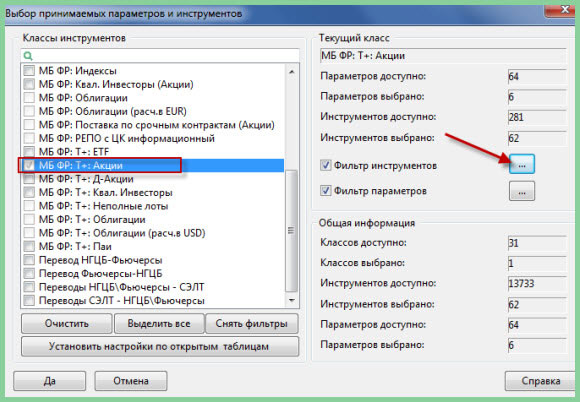
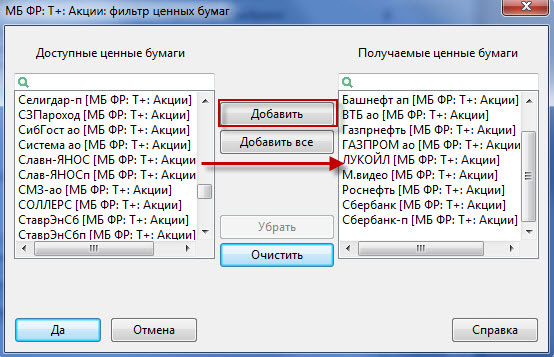
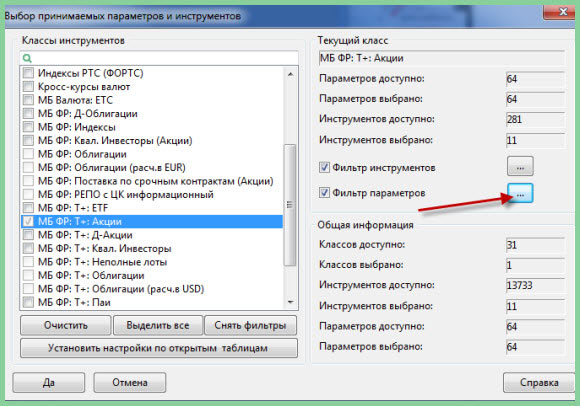
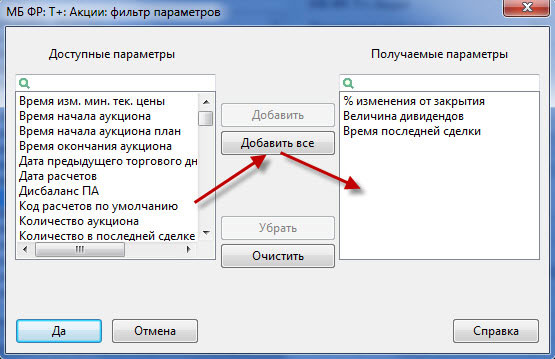
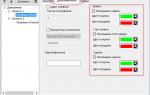 Программа QUIK: работа с графиками и настройка
Программа QUIK: работа с графиками и настройка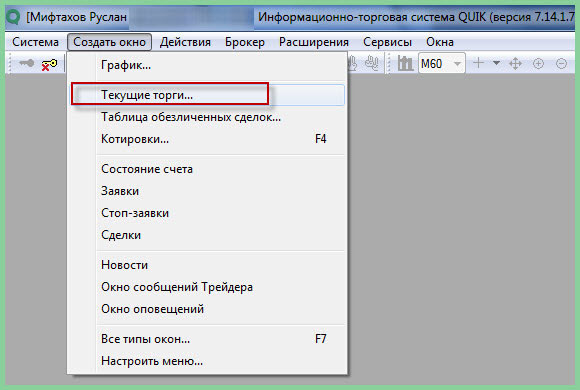
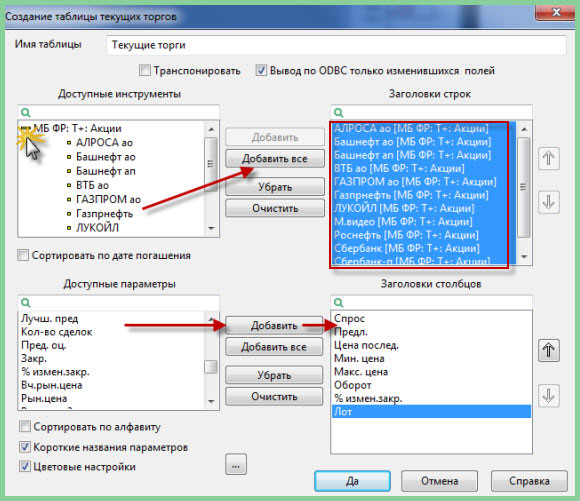
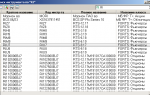 QUIK. Реальные шаги для ускорения работы терминала.
QUIK. Реальные шаги для ускорения работы терминала.
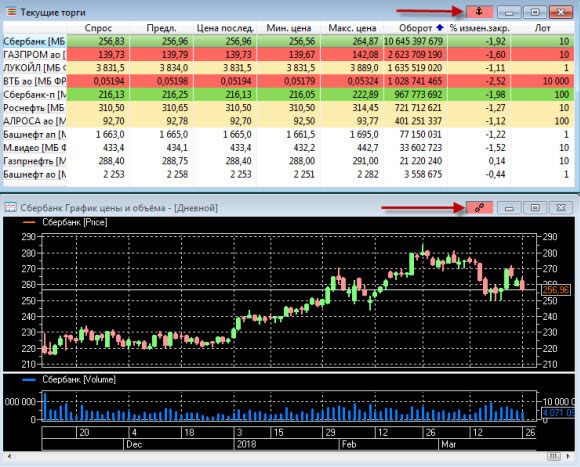
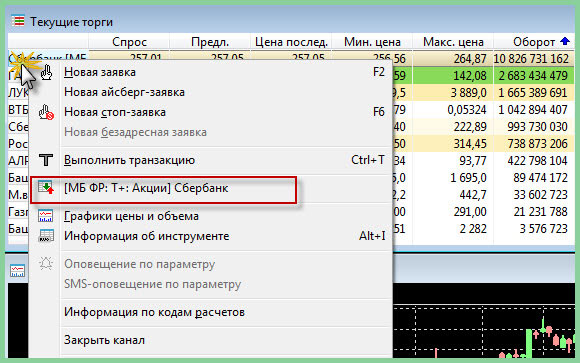
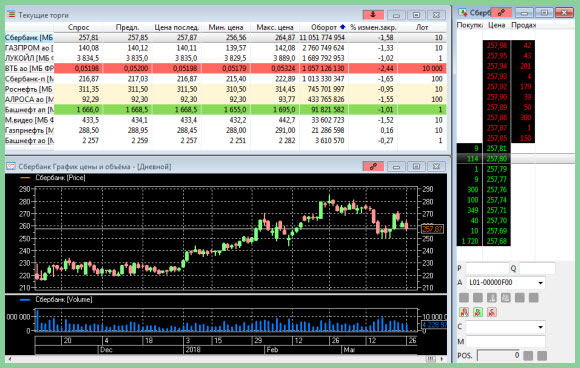
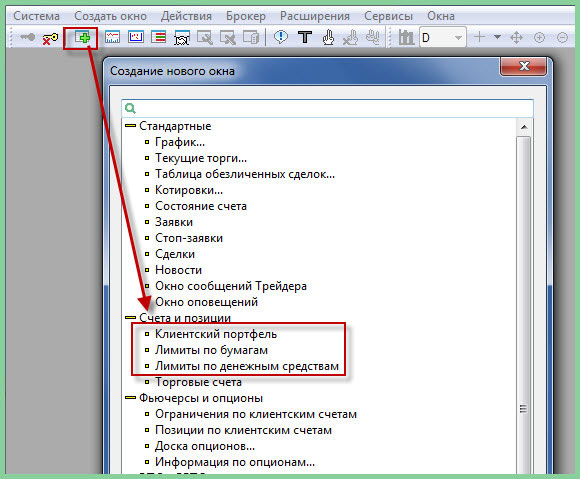

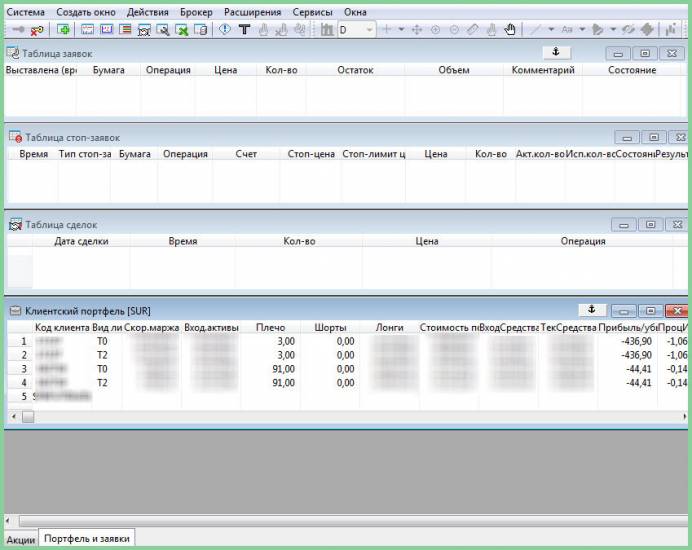



 Metatrader 5: как пользоваться (торговать) для чайников — обучение Метатрейдер 5
Metatrader 5: как пользоваться (торговать) для чайников — обучение Метатрейдер 5 Уровни Фибоначчи в трейдинге (линии Фибо): для начинающих, как пользоваться, стратегии
Уровни Фибоначчи в трейдинге (линии Фибо): для начинающих, как пользоваться, стратегии Как производится настройка индикаторов для бинарных опционов
Как производится настройка индикаторов для бинарных опционов Смарт терминал Эвотор 7.2 – инструкция подключения, ошибки, отзывы и цена
Смарт терминал Эвотор 7.2 – инструкция подключения, ошибки, отзывы и цена